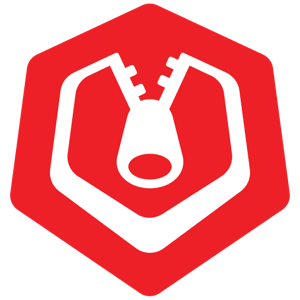Việc giải nén hay nén file hiện nay không có gì khó khăn khi có nhiều phần mềm, dịch vụ hỗ trợ, kể cả ứng dụng UWP. TNS xin giới thiệu một số ứng dụng UWP có khả năng nén và giải nén nhiều định dạng trên Windows 10 và tất cả chúng đều miễn phí.
1. Unzip:
Một ứng dụng nén và giải nén nhiều định dạng tập tin phổ biến cho Windows 10 như Zip, RAR, 7z, GZ, Tar, Gzip.
Ứng dụng tương thích Windows 10 và Windows 10 Mobile. Dung lượng 22 MB.
Ứng dụng có giao diện khá đẹp và đặc biệt không quảng cáo. Bạn bấm nút menu để sử dụng các chức năng:
– Open Archive: Cho phép trích xuất các tập tin trong file nén định dạng Zip, RAR, 7z, GZ, Tar, Gzip. Mỗi lượt, bạn chỉ có thể tiến hành giải nén một file.

Bạn có thể mở xem file để kiểm tra trước khi trích xuất bằng cách bấm đúp hay bấm chuột phải > Open. Tập tin sẽ mở trong phần mềm cài đặt trên hệ thống hay cài đặt thêm. Để giải nén, bạn bấm Extract All để trích xuất toàn bộ hay bấm chuột phải lên file > Extract chỉ để trích xuất file đó.
– New Archive: Chức năng tạo file nén, bạn bấm Add file để chọn từng tập tin hay Add folder để lấy nguyên thư mục file muốn nén. Bạn có thể đổi lại tên file hay xóa khỏi danh sách nén trên trình đơn chuột phải.

Sau cùng, bấm Compress > đặt tên và chọn nơi lưu > Save. Nén xong, bạn có thể lấy đường dẫn của file (Copy path). Tập tin nén có định dạng zip.
2. RAR Opener:
Ứng dụng này cho phép giải nén nhiều định dạng, nén sang tập tin zip hay chuyển đổi từ rar sang zip.
Ứng dụng tương thích Windows 10, Windows 8.1, Windows 10 Mobile. Dung lượng 17 MB.
Ứng dụng bao gồm ba chức năng.

– Open RAR: Bạn có thể giải nén các định dạng như gz, gzip, zip, rar, tar, 7z, bz, bz2 và file nén bị cắt có dạng *.000, *.001,… Ứng dụng hỗ trợ nén nhiều file cùng lúc.
Bạn chọn xong, bấm Unpack. Tiếp theo, bấm Save To Folder để chọn thư mục lưu file giải nén.

– RAR -> ZIP: Chức năng chuyển đổi file nén rar thành zip. Mỗi lượt, bạn chỉ được chuyển đổi một file.
– Packs Files: Cho phép tạo file nén zip được tổng hợp từ nhiều file.
Nếu muốn xem lại các file đã thực hiện trên ứng dụng, bấm Show Last Files.
3. 7Z Opener:
Đây là ứng dụng cùng nhà phát triển với RAR Opener, bạn có thể chuyển đổi file nén 7z sang zip và trích xuất nhiều định dạng hay tạo file zip mới.
Ứng dụng tương thích Windows 10, Windows 8.1, Windows 10 Mobile. Dung lượng 8 MB.
7Z Opener cũng gồm ba chức năng:

– Open 7Z: Bạn có thể trích xuất cùng lúc nhiều file nén có định dạng 7z, gz, gzip, zip, rar, tar, bz, bz2 và file nén bị cắt có dạng *.000, *.001,…
– 7Z -> ZIP: Chuyển đổi tập tin nén định dạng 7z thành Zip.
– Pack Files: Tạo file nén zip mới gồm nhiều file.
4. ZIP Opener:
Ứng dụng này giúp bạn giải nén file nén Zip và nhiều định dạng khác, tạo Zip từ thư mục file hay nhiều định dạng khác.
Ứng dụng tương thích Windows 10, Windows 8.1, Windows 10 Mobile. Dung lượng 17 MB.
Ứng dụng bao gồm ba chức năng:

– Open ZIP: Hỗ trợ giải nén các định dạng .rar .r01 .tar .gz .gzip .bz .bzip .bz2 .bzip .7z .7zip .lz .lzh .lzma .lz4 bên cạnh zip. Chọn file > bấm Unpack > bấm Save To Folder để chọn nơi lưu file trích xuất.
– Folder to ZIP: Cho phép nén nguyên thư mục file, bạn chọn thư mục > Pack > chọn nơi lưu mới hay sử dụng vị trí lưu đang dùng (Last used folder).
– Pack ZIP: Giống như Folder to ZIP nhưng chức năng này mở rộng khi bạn có thể tùy chọn file, thư mục.
5. 9 ZIP:
Ứng dụng hỗ trợ giải nén các định dạng Zip, Rar,7z, Gz, Bz, Tar, Jar và tại file nén Zip miễn phí.
Ứng dụng tương thích Windows 10. Dung lượng 18 MB.
Vào ứng dụng, bấm menu để mở trình đơn chứa các chức năng.
– Open Archive: Bạn bấm vào để chọn file muốn giải nén hay kéo thả. Ứng dụng chỉ cho phép giải nén một file trong mỗi lượt thực hiện.
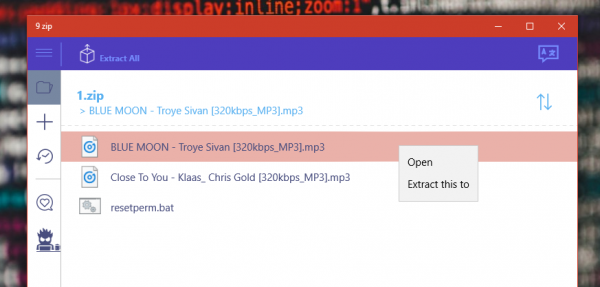
Bạn có thể mở xem file trước khi trích xuất, bấm chuột phải > Open hay bấm đúp. Để trích xuất, bạn bấm Extract All hay chọn Extract this to chỉ trích xuất file bạn chọn.
– Create Archive: Chức năng tạo file nén với định dạng zip. Bấm vào bạn chọn vị trí lưu và tên cho file nén > Save. Tiếp theo, bạn chọn file (Add file) hay thư mục file (Add folder) cho tập tin nén. Để tạo file nén khác, bấm Ceate Archive và đặt tên khác.

– Recent Archive: Hiển thị những file bạn đã nén và giải nén với ứng dụng. Bạn có thể mở, trích xuất hay gỡ bỏ file ra khỏi danh sách từ trình đơn chuột phải.